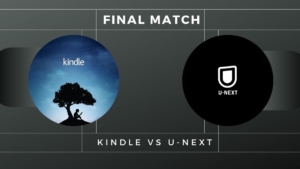- 「iPadで読書をおすすめする理由を知りたい」
- 「iPadを電子書籍のために買おうか迷ってる」
- 「電子書籍を読むならどのiPadがおすすめ?」
この記事はそんな方へ向けて書いています。
本記事の内容
- iPadで読書をおすすめする3つの理由
- iPadで読書をする際に気をつけること
- 電子書籍を読むならどのiPadがおすすめ?
こんにちは、カズヤです。
iPadで読書をするのが日課になっています。
本を読むのが好きな方は「iPadで本を読んでも目が疲れるだけじゃないの?」と疑問ですよね。
そこで、iPadで毎日読書をする僕が魅力をお伝えします。
僕はiPadでの読書に慣れてしまったため、もう紙の本には戻れません。
ちなみに、iPadでも設定をいじれば目の疲れを軽減させることが可能ですよ。
この記事を読めば、iPadで読書をする魅力がわかり、「電子書籍のためにiPadを買ってもいいものか」という迷いに終止符を打てます。
ぜひ最後まで読んでみてください。

iPadで読書をおすすめする3つの理由

読書をするならiPadがおすすめです。
理由は以下の3つ。
- アプリで安くお得に読める
- メモやノートをすぐ書ける
- 本棚を持つ必要がなくなる
順番に解説します。
①:アプリで安くお得に読める
iPadではアプリを使えば、紙の本よりも安く本が読めます。
たとえば以下。
- Kindle Unlimited
→ビジネス書や実用書が安く読める - 楽天マガジン
→雑誌が安く読める - U-NEXT
→漫画や新作書籍が安く買える
順番にどんなアプリ・サービスなのか解説します。
Kindle Unlimited
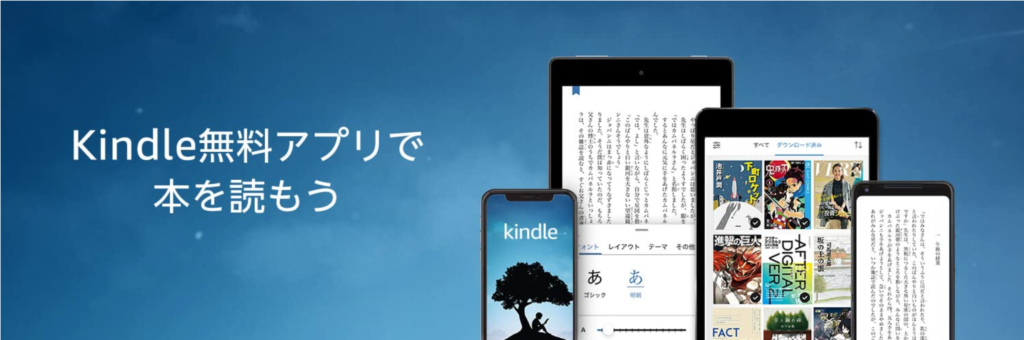
Kindle Unlimitedは、月980円で対象の200万冊以上が読み放題になるサービスです。
自分の読みたい本が対象になっているかは運次第ですが、ビジネス書・実用書・漫画・雑誌・写真集など、ジャンルを問わずさまざまな本がお得に読めます。
財布を気にせずいろいろな本を流し読みできるので、暇つぶしや勉強したいときに活用すると便利です。
ちなみに、読み放題対象は月ごとに入れ替わるので飽きませんよ。
\ 30日間は無料で読めます/
| メリット | デメリット |
|---|---|
| 読み放題のジャンルが幅広い | 自分の読みたい本が対象とはかぎらない |
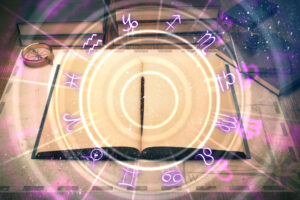
楽天マガジン
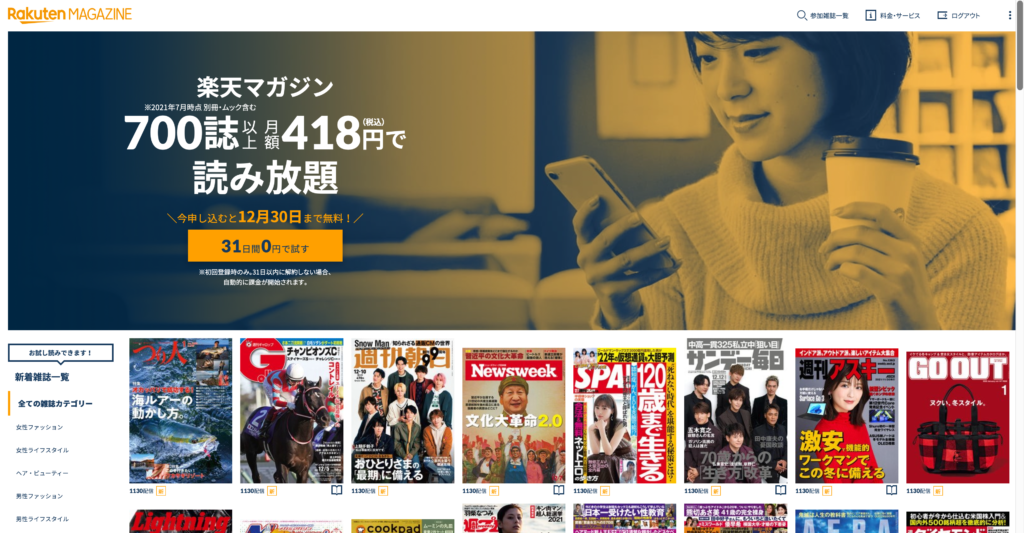
楽天マガジンは、月418円で1,000誌以上の雑誌が読み放題になるサービスです。
雑誌はKindleやU-NEXTでも読み放題ですが、楽天マガジンは専門サービスだけあって取り扱い冊数がかなり豊富です。
楽天マガジンを利用すれば「読みたい雑誌がない…」ということはまずないので、雑誌好きにはおすすめですよ。
楽天経済圏で暮らしているなら、ポイントを使うことで実質的に毎月無料で読めるのもいいですね。
\ 31日間は無料で読めます /
| メリット | デメリット |
|---|---|
| メジャーな雑誌はほとんど読み放題 | 雑誌しか取り扱っていない |
U-NEXT

U-NEXTは、電子書籍が実質40%OFFで買えるサービスです。
動画見放題サービスとして有名なU-NEXTですが、実は電子書籍も豊富に取り扱っています(雑誌も読み放題です)。
漫画や新作ビジネス本を買いたいときに僕はよく利用します。
月2,189円の料金がかかるため、動画見放題に興味がないなら損するだけですが、動画+本を一緒に楽しみたいならかなりお得ですよ。
「動画見放題としても2,189円って高くない?」と思うかもですが、U-NEXTは毎月1.200ポイントがもらえるのでそこまで高くありませんよ(詳しくは別記事に書きました)。
\ 31日間は無料&漫画が1冊もらえます /
| メリット | デメリット |
|---|---|
| 電子書籍の購入で40%のポイントバック | 動画見放題が不要なら月2,189円は高い |


…という感じで、iPadでは紙の本よりもお得に読めるアプリ・サービスがたくさんあります。
②:メモやノートをすぐ書ける
ビジネス書や実用書は、メモを取りながら読むことで内容が頭に定着しやすくなります。
iPadなら「読書アプリ」と「メモ・ノートアプリ」を同時起動または瞬時に切り替えができるので楽なんですよね。

紙の本でもメモ帳やノートを用意すればいいだけですが、iPadの手軽さに慣れるとわざわざ用意するのが面倒に感じます。
また、iPadはほかのタブレットよりも「ペンの書き味」が自然で良いんですよね。
最初は紙との違いに抵抗があるかもですが、すぐに慣れますよ。

ちなみに、iPadはメモ書きくらいならApple Pencilである必要はありません。

③:本棚を持つ必要がなくなる
iPadは1台で膨大な数の本を保存できます。
そのため、iPadでの読書に慣れると本棚を持つ必要がなくなるんですよね。
どれくらい保存できるかの目安は以下のとおり。
| 本の種類 | 漫画 | 書籍 | 雑誌 |
|---|---|---|---|
| 64GB | 約600冊 | 約3,000冊 | 約200冊 |
| 128GB | 約1,200冊 | 約6,000冊 | 約400冊 |
| 256GB | 約2,400冊 | 約12,000冊 | 約800冊 |
| 512GB | 約4,800冊 | 約24,000冊 | 約1,600冊 |
このように、iPad1台でかなりの冊数を保存できます。
これだけの本をいつでもどこでも持ち運んで読めるのは、読書好きとしては嬉しいですよね。
読書をiPadでするようになれば、旅行カバンも身軽になるし、部屋も本棚がないぶん広く使えますよ(家賃を下げることも可能)。
iPadで読書をする際に気をつけること

iPadでの読書はかなり便利ですが、いくつか注意点もあります。
iPadで読書をする際は以下の3つに気をつけてください。
- お風呂の中に持ち込まない
- Night Shiftを活用して読む
- アプリの通知は切っておく
順番に解説します。
①:お風呂の中に持ち込まない
iPadは防水機能がついていません。
そのため、お風呂に持ち込んでしまうと故障する恐れがあります。
「水没させなければ大丈夫」と思うかもですが、湿気で壊れる可能性もあるので僕はおすすめしません。
どうしてもお風呂でiPadを使いたいなら、ちょっと面倒ですが防水ケースに入れましょう。
②:Night Shiftを活用して読む
iPadの画面からはブルーライトが発光していて、長い時間読書をしていると目が疲れます。
そのため、iPadで読書をする際は「Night Shift(ナイトシフト)」を活用しましょう。
Night Shiftとは?
Night Shiftとは、iPadの標準機能のひとつで、ディスプレイの色味を暖色系の色域に自動的に切り替えてくれます。
Night Shiftを活用すると、ブルーライトを軽減してくれるので読書をする際は必須の機能です。
Night Shiftの設定方法
- 設定を開いて「画面表示と明るさ」をタップ
- 「Night Shift」をタップ
- Night ShiftをONにする時間帯を指定する
- 好みの色温度に指定する
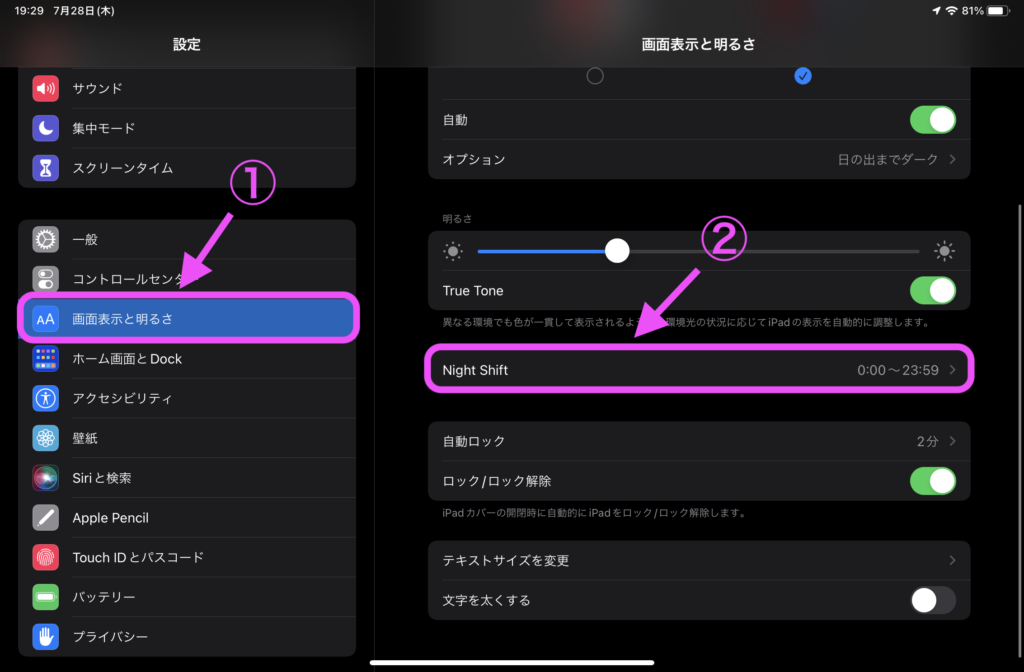
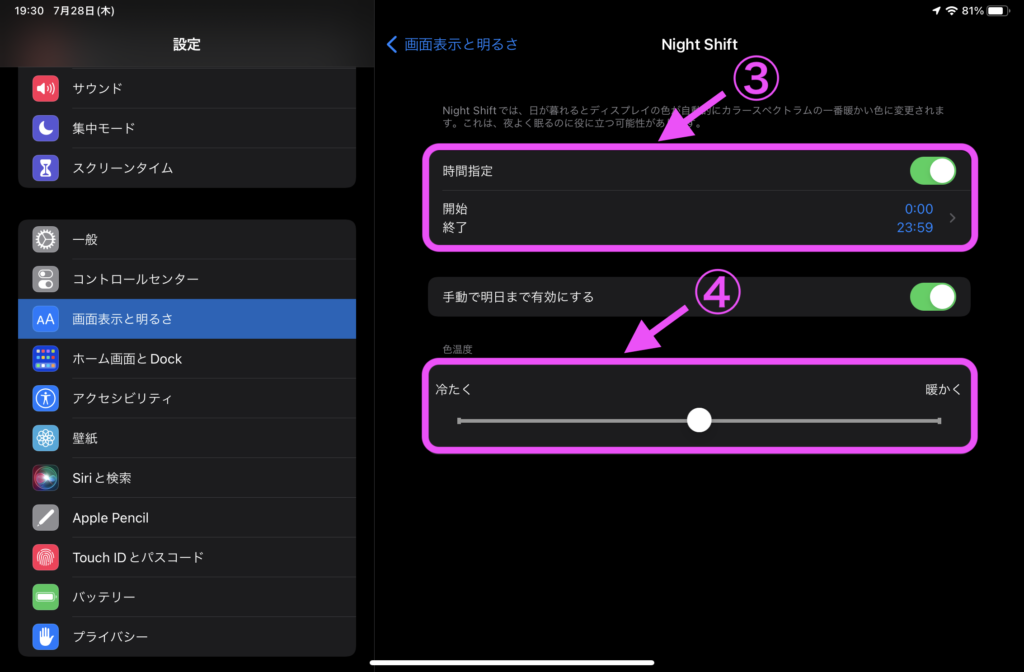
これだけです。
ちなみに僕はいちいちオン・オフするのが面倒なので「0:00〜23:59」までずっとNight Shiftオンの設定にしています。
コントロールセンターから操作も可能
ちなみに、Night Shiftはコントロールセンターから設定もできます。
- コントロールセンターを引き出す(右端を下にスワイプ)
- 太陽マークを長押しする
- Night Shiftをタップして切り替える
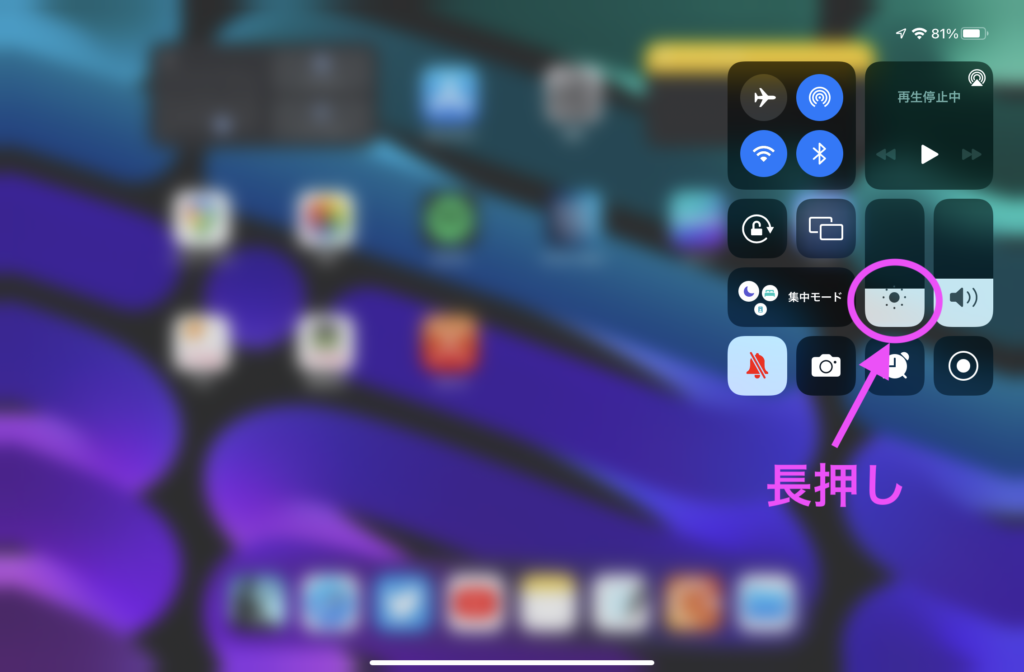
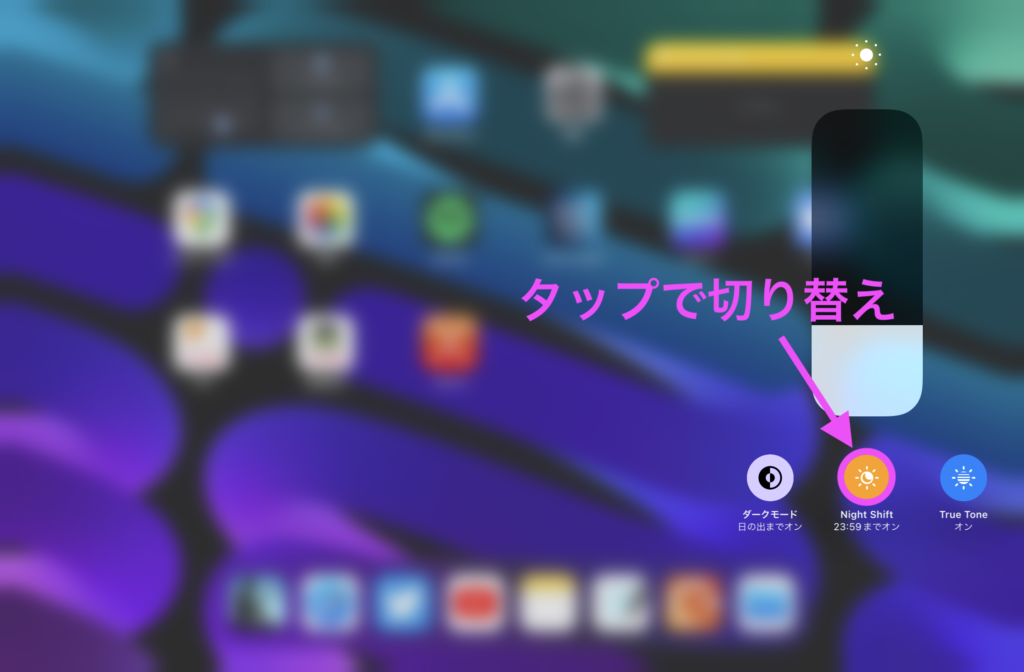
Night Shiftは簡単に切り替えができるのでぜひ活用してみてください。
僕はこれでiPadで読書をしてもあまり目が疲れなくなりました。
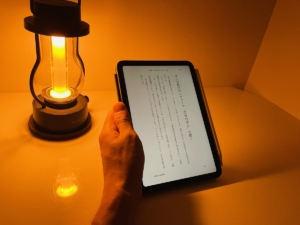
③:アプリの通知は切っておく
iPadで読書をするデメリットは「ほかのアプリに気を取られること」です。
たとえば、読書中にSNSやメール、アプリ更新の通知がくると集中力がなくなりますよね。
なので、iPadではできるだけ通知は切っておいたほうがいいです。
電子書籍を読むならどのiPadがおすすめ?

ここまでiPadでの読書をおすすめする理由や注意点を解説しました。
次は「どのiPadで読書をするのがおすすめ?」という疑問にお答えします。
これは人によって意見が分かれるところかもですが、僕は「iPad mini」がお気に入りです。
iPad miniをおすすめする理由
僕が「iPad mini」をおすすめする理由は以下の3つ。
- 文庫本サイズで持ちやすい
- 雑誌もわりと読めてしまう
- Apple Pencilが使いやすい
僕は9.7インチiPad、iPad Air、iPad Pro 12.9インチと、さまざまなサイズを使ってきましたが、iPad miniが電子書籍にはピッタリだと感じます。
詳しくは別記事で解説しているので興味があれば読んでみてください。

容量は64GBでも十分足ります
iPad miniの容量は「64GB」と「256GB」の2種類があります。
もちろん余裕を持つなら256GBを選んだほうがいいのですが、別に「64GB」でも電子書籍は十分保存できますよ。
iPadに保存できる冊数は以下のとおり。
| 本の種類 | 漫画 | 書籍 | 雑誌 |
|---|---|---|---|
| 64GB | 約600冊 | 約3,000冊 | 約200冊 |
| 256GB | 約2,400冊 | 約12,000冊 | 約800冊 |
だいたいではありますが、漫画が600冊保存できれば十分ですよね。
もし容量がいっぱいになっても「外付けSSD」や「クラウドストレージ」に移せばいいだけです。
また、iPadはリセールバリュー(再販価値)が高いので、64GBで足りないと思ったら売却して256GBを買い直すのもありですよ。

ちなみにセルラーモデルは買っても後悔するだけです。

余談:Kindle端末はどうなの?
iPad miniがおすすめだというと、「Kindle端末とどっちがいいかな?」と迷う人もいますよね。
結論をいうと、僕はiPad miniをおすすめします。
僕はKindle Paperwhiteを使ったことがありますが、以下の理由であまり合いませんでした。
- 本の検索動作が遅くてストレスを感じる
- 読書中にメモ・ノートアプリが使えない
- カラーページだとほとんど見えなくなる
Kindle端末は小説を読むには最適です(電子インクで目に優しい)。
漫画も見開きにしなければ全然読めます。
しかし、ビジネス書や実用書を読む場合、Kindle端末ではかなり読みにくいです。
なので、僕は電子書籍を読むなら「iPad mini」をおすすめします。
迷う方は以下の記事を読んでみてください。

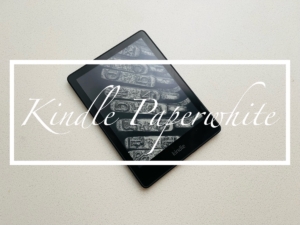
まとめ:読書をするならiPadがおすすめです
最後まで読んでいただきありがとうございます。
僕がiPadで読書をおすすめする理由を紹介しました。
もういちど振り返ると以下のとおり。
- アプリで安くお得に読める
- メモやノートをすぐ書ける
- 本棚を持つ必要がなくなる
「iPadで本を読むと目が疲れるんじゃないの?」と思うかもですが、Night Shiftを活用すればブルーライトを軽減できます。
iPadで読書をすれば、節約にもなるし、単純に本をたくさん読めるので人生が豊かになりますよ。
というわけで、読書が好きなら、ぜひiPadを導入してみてください。
おすすめ電子書籍アプリ
- Kindle Unlimited
→ビジネス書や実用書が安く読める - 楽天マガジン
→雑誌が安く読める - U-NEXT
→漫画や新作書籍が安く買える